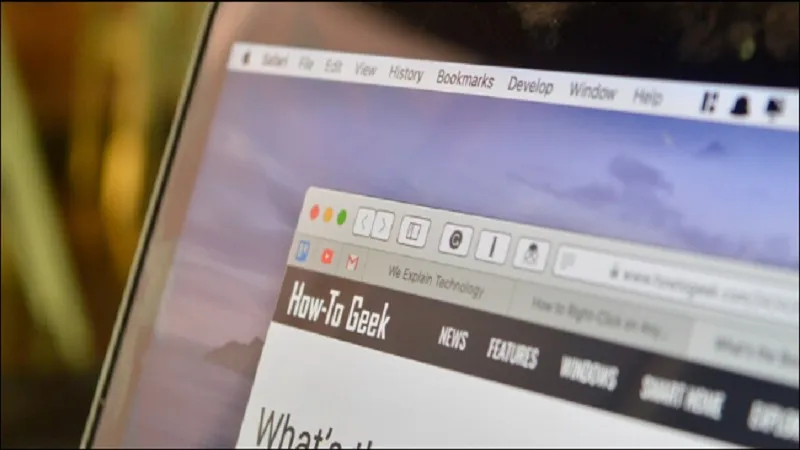Trong một vài năm qua, Apple đã hiện đại hóa giao diện macOS bằng cách tăng độ trong suốt – làm phẳng nhiều yếu tố và thêm vào không gian trắng. Nếu bạn thấy giao diện mới khó dùng, bạn có thể thử tăng độ tương phản trên máy Mac mình đang sở hữu.
Tăng độ tương phản (Increase Contrast) là một trong những tính năng hữu ích nhất hiện có trên macOS. Nó giúp cho người dùng có thị lực thấp dễ dàng đọc được nội dung hiện ra trên màn hình, ngoài ra nó cũng có thể biến đổi màu sắc của giao diện theo hướng linh động hơn.
Bạn đang đọc: Hướng dẫn tăng độ tương phản trên màn hình máy Mac
Một khi bật tính năng này lên thì tất cả các yếu tố hiện có trên giao diện của người dùng (text box hay nút bấm gì cũng vậy) đều sẽ có một đường viền đen bọc xung quanh. Chính vì vậy nên người dùng có thể biết được nút mình cần bấm là ở đâu cũng như vị trí chính xác của các ứng dụng.
Bạn có thể bật tính năng này từ mục System Preferences của macOS. Hãy click vào nút Apple từ thanh Finder và chọn System Preferences.
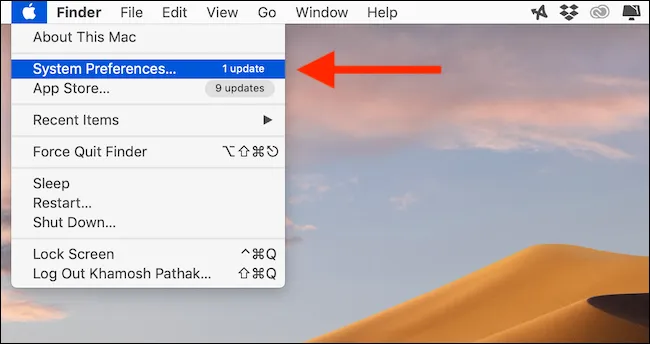
Tiếp tục chọn nút Accessibility.
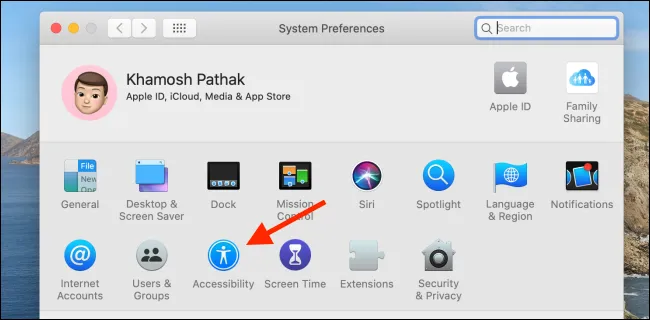
Từ thanh sidebar bên trái, bạn hãy chọn Display.
Tìm hiểu thêm: Cách tải và sử dụng Emojimix để kết hợp hai biểu tượng cảm xúc thành một
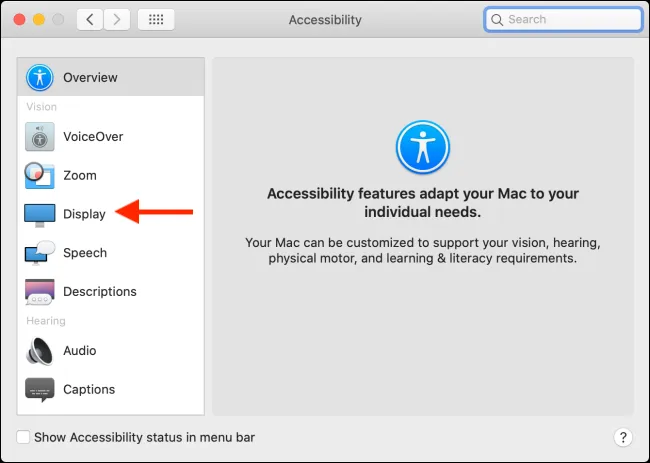
Ở mục này bạn hãy chọn Increase Contrast.
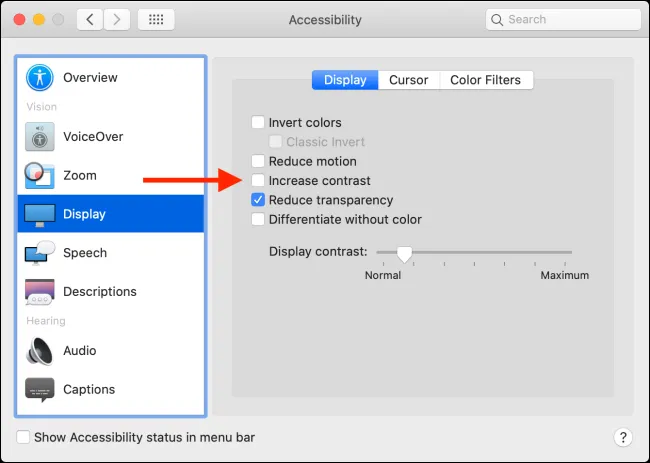
Sau khi kết thúc bước này, bạn sẽ thấy giao diện trên máy đã có các đường viền đen và nhất là hiệu ứng trong suốt đã biến mất. Khi bạn bật tính năng Increase Contrast thì tính năng Reduce Transparency cũng được bật luôn.
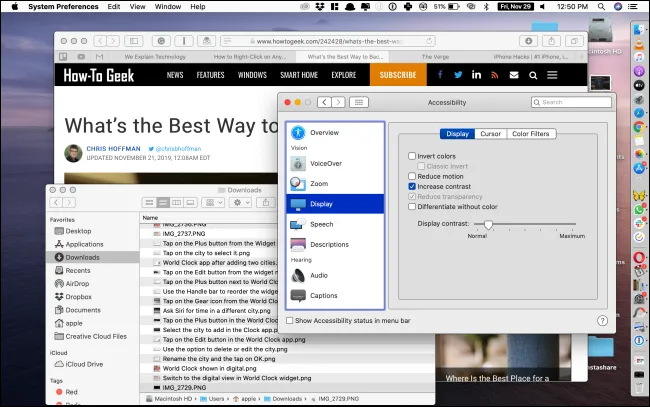
>>>>>Xem thêm: Hướng dẫn bạn cách sử dụng Reading list trên Chrome
Nếu muốn tắt tính năng này, bạn chỉ việc làm theo các bước trên.
Xem thêm: Khắc phục sự cố thường gặp trên macOS Catalina – Apple phát hành bản cập nhật macOS Catalina 10.15.2 với nhiều cải tiến hấp dẫn – Hướng dẫn thiết lập Screen Time trên macOS Catalina
Nguồn: How To Geek